
On se sert tous de Google pour chercher des infos sur le web, mais saviez-vous qu’il garde en mémoire tout ce qu’on tape dans la barre de recherche ? C’est pratique pour retrouver rapidement un site qu’on a déjà visité, mais ça peut aussi poser des problèmes de confidentialité.
Pas de panique, on vous explique comment effacer votre historique Google en quelques clics, que vous soyez sur votre téléphone ou votre ordinateur. On vous donnera même des astuces pour mieux protéger votre vie privée en ligne.
Comment faire le ménage sur votre téléphone ?
Pas besoin d’être un pro de l’informatique pour effacer votre historique Google sur votre téléphone. C’est même super simple !
Si vous utilisez l’appli Google :
1. Ouvrez l’application Google
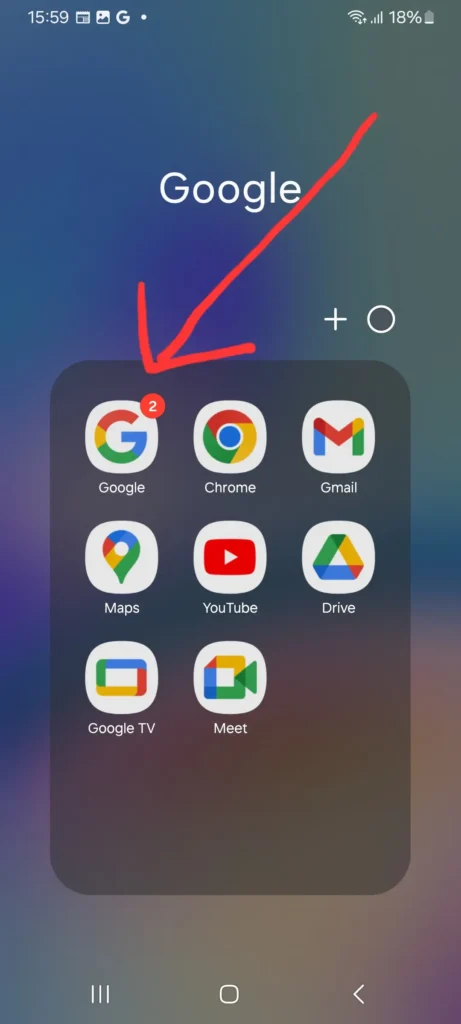
2. Cliquez sur l’icône de votre profil
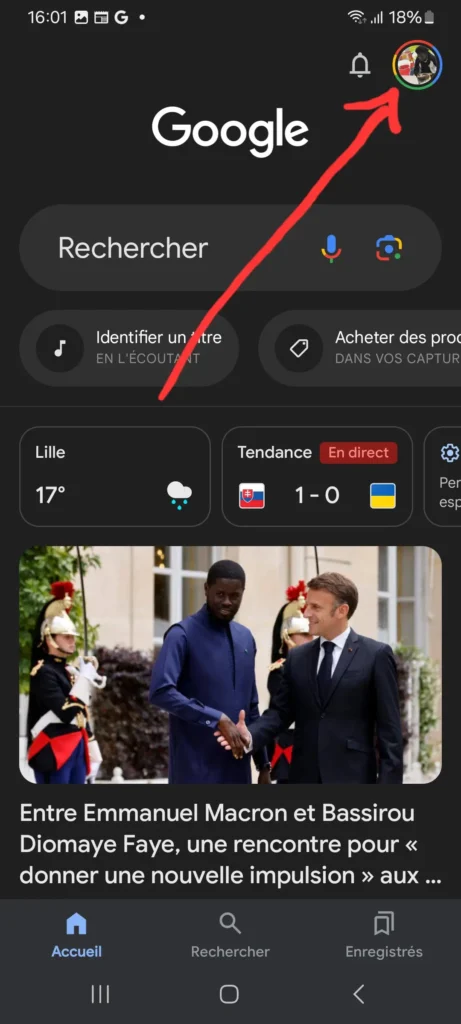
3. Allez dans « Historique des recherches ».
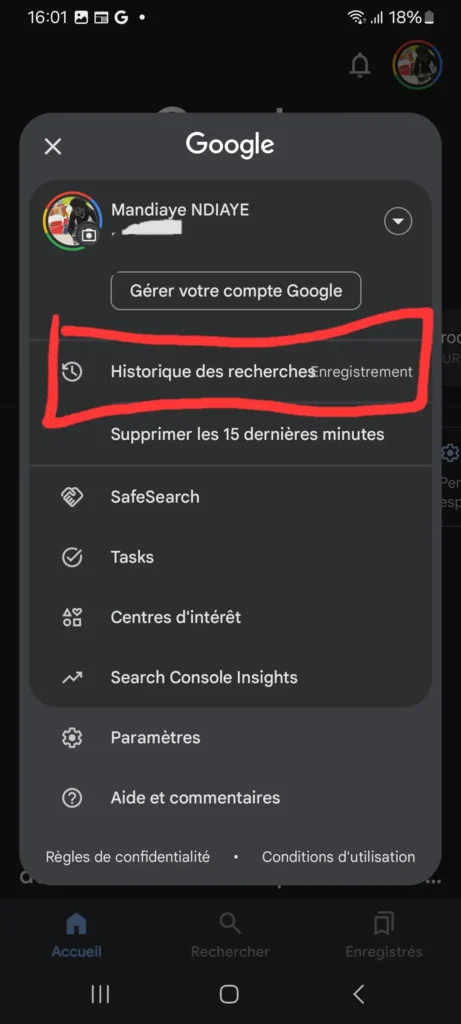
4. Vous verrez tout ce que vous avez cherché. Vous pouvez supprimer des recherches une par une, ou tout effacer d’un coup.
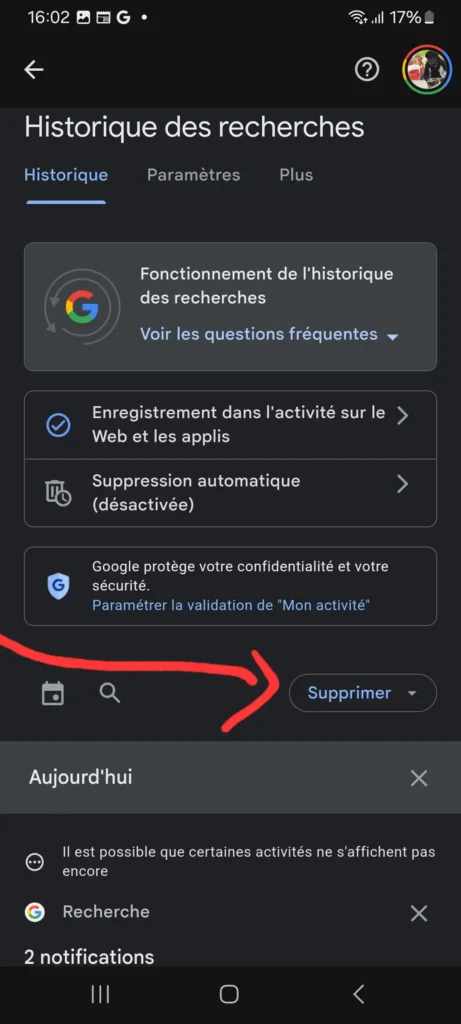
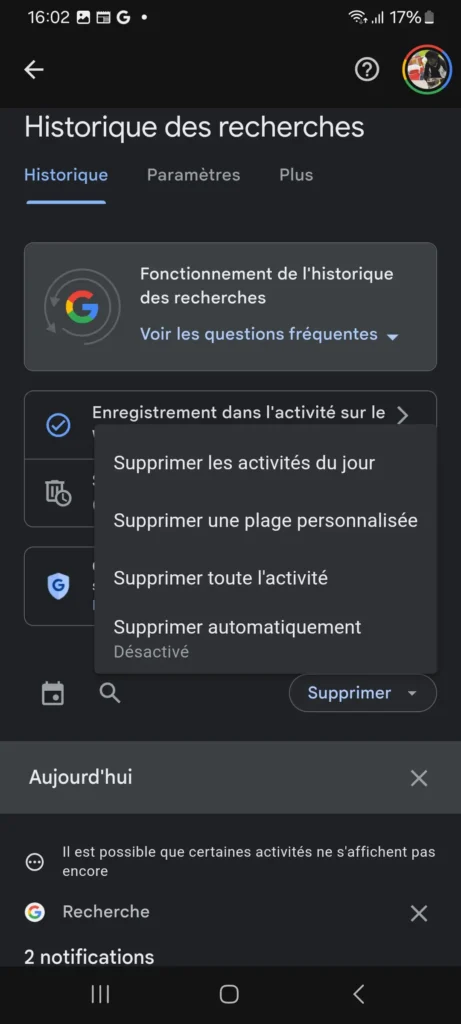
Vous pouvez même régler l’appli pour qu’elle efface automatiquement votre historique tous les 3, 18 ou 36 mois.
Pratique, non ?
Si vous utilisez Google Chrome :
1. Ouvrez Chrome
2. Appuyez sur les trois petits points en bas à droite
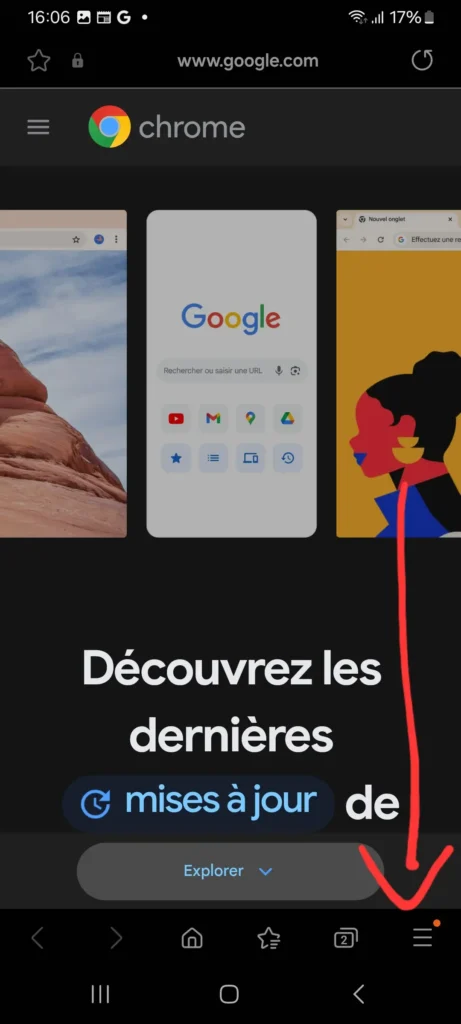
2. Allez dans « Historique »
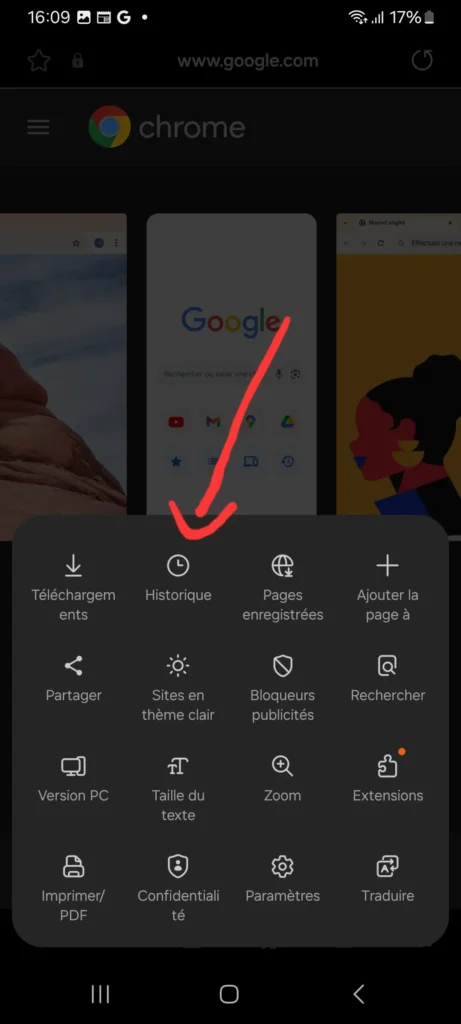
3. Appuyez sur les trois petits points en haut à droite
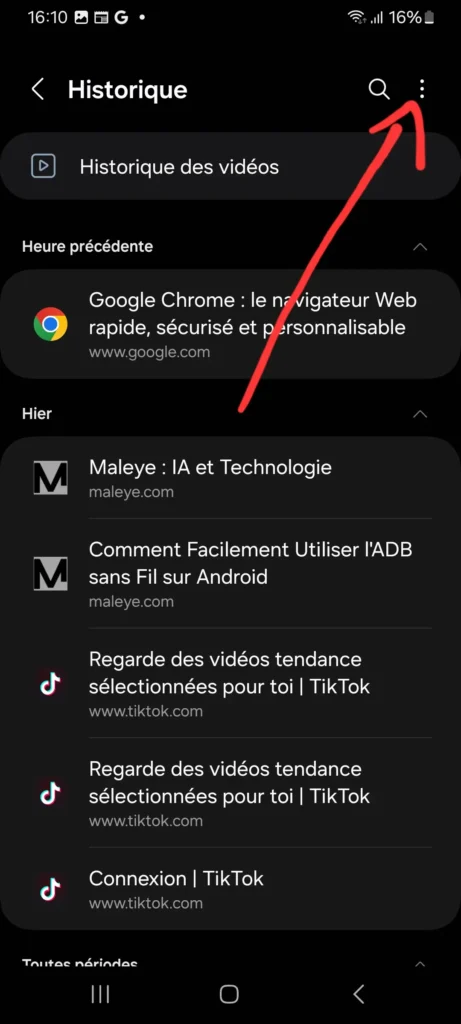
5. Appuyez sur « Effacer l’historique » ou « Supprimer »
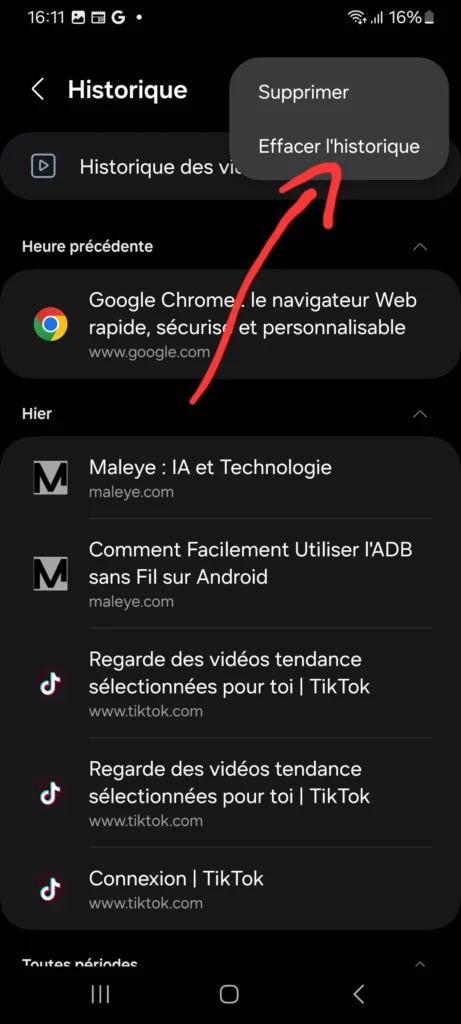
Et si vous voulez être vraiment tranquille, vous pouvez utiliser le mode « Navigation privée » (ou « incognito »). Comme ça, Google ne gardera aucune trace de vos recherches.
Lire également : Comment Synchroniser Samsung Health et Google Fit
Effacer son historique Google sur votre ordinateur
Vous passez plus de temps sur votre ordinateur ? Pas de problème, on va voir comment effacer votre historique Google en quelques clics.
Avec « Mon activité Google » :
1. Allez sur le site myactivity.google.com.
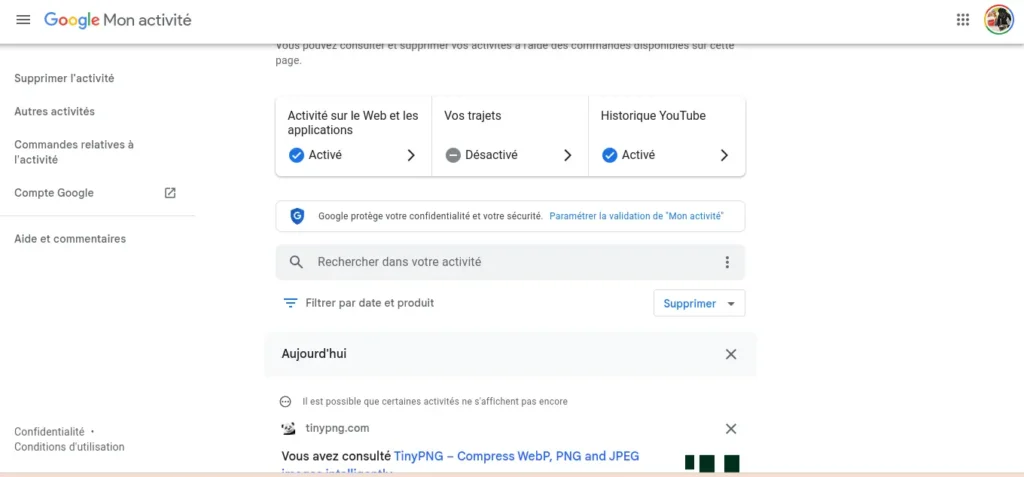
2. Vous verrez tout ce que vous avez fait sur Google : les sites que vous avez visités, les vidéos que vous avez regardées, etc.
3. Vous pouvez filtrer par type d’activité (par exemple, seulement les recherches Google).
4. Vous pouvez supprimer des recherches une par une, ou choisir une période et tout effacer d’un coup.
5. Et comme sur votre téléphone, vous pouvez aussi demander à Google d’effacer automatiquement votre historique tous les 3, 18 ou 36 mois.
Avec Google Chrome :
C’est la même chose que sur votre téléphone !
1. Ouvrez Chrome, allez dans les paramètres
2. Cliquez sur l’icône de votre profil
3. Appuyez sur les trois petits points en haut à droite
5. Appuyez sur « Effacer l’historique » ou « Supprimer »
Vous voyez, ce n’est pas sorcier ! Et si vous voulez aller plus loin, vous pouvez installer des extensions sur votre navigateur pour mieux protéger votre vie privée.
Pourquoi effacer son historique Google ?
C’est vrai, ça peut paraître un peu parano, mais effacer son historique Google, c’est un peu comme fermer les rideaux chez soi : ça vous permet de garder un peu d’intimité.
Google, c’est un peu comme un pote un peu trop curieux : il note tout ce que vous cherchez, et il se sert de ces infos pour vous montrer des pubs qui correspondent à vos goûts.
C’est pratique parfois, mais ça peut aussi être un peu flippant.
En effaçant votre historique, vous empêchez Google de vous pister à la trace. Et puis, ça peut aussi être utile si vous partagez votre ordi ou votre téléphone avec quelqu’un d’autre.
Quelques conseils supplémentaires
Maintenant que vous savez comment effacer votre historique Google, on va vous donner quelques astuces pour mieux protéger votre vie privée en ligne.
- Utilisez un moteur de recherche qui respecte votre vie privée. DuckDuckGo ou Qwant sont de bonnes alternatives à Google.
- Activez le chiffrement de vos données (HTTPS). Vous verrez un petit cadenas à côté de l’adresse du site web.
- Bloquez les cookies tiers. Ce sont des petits fichiers qui permettent aux sites de vous suivre à la trace.
- Faites attention aux informations que vous partagez en ligne. Ne donnez pas vos informations personnelles à n’importe qui.
Et surtout, n’hésitez pas à poser des questions si vous avez besoin d’aide ! On est là pour ça. 😊
Mandiaye Ndiaye ! Expert en Management d'Activité Opérationnelle | Spécialiste SEO & Transformation Digitale | Web Design & Contenu Optimisé IA |






